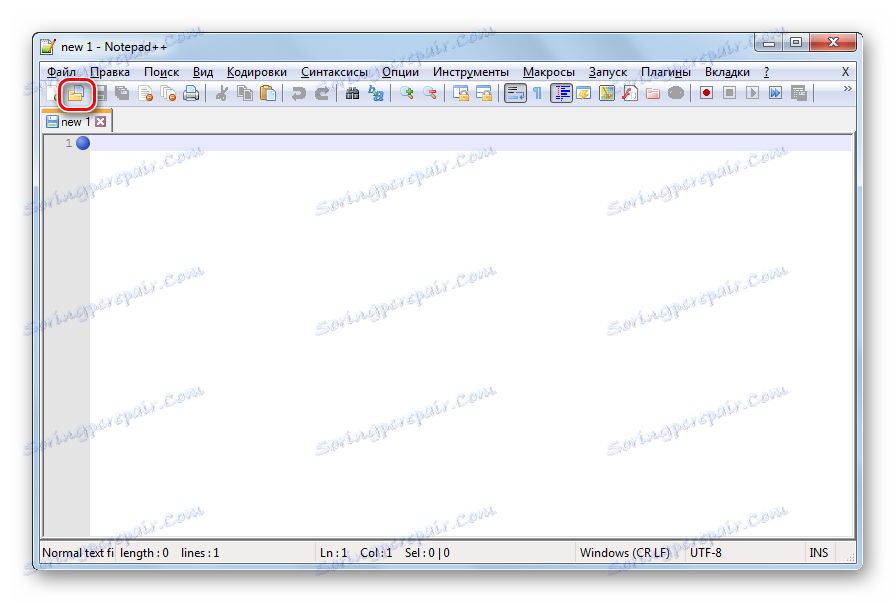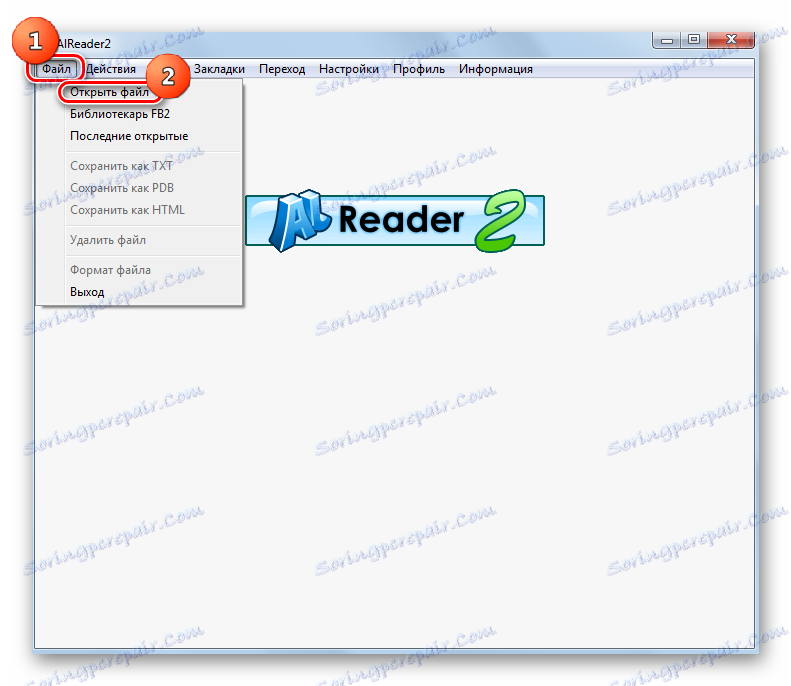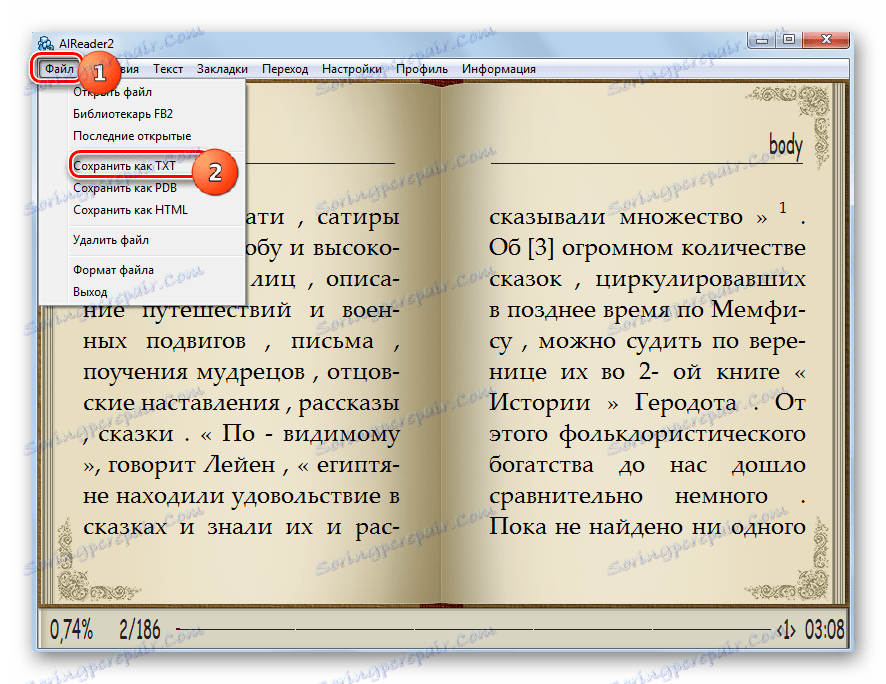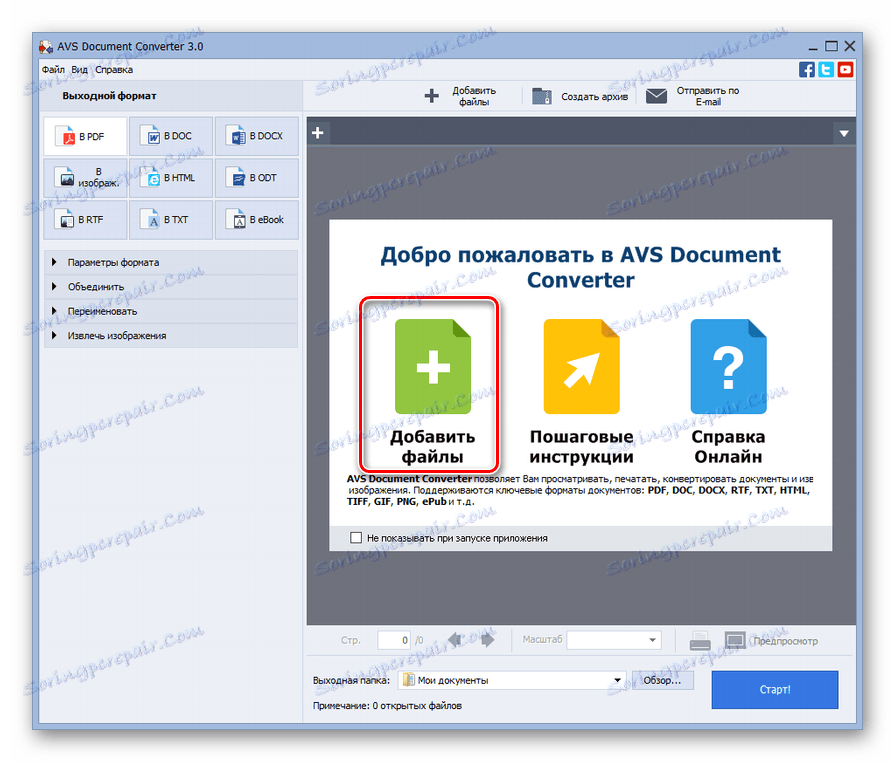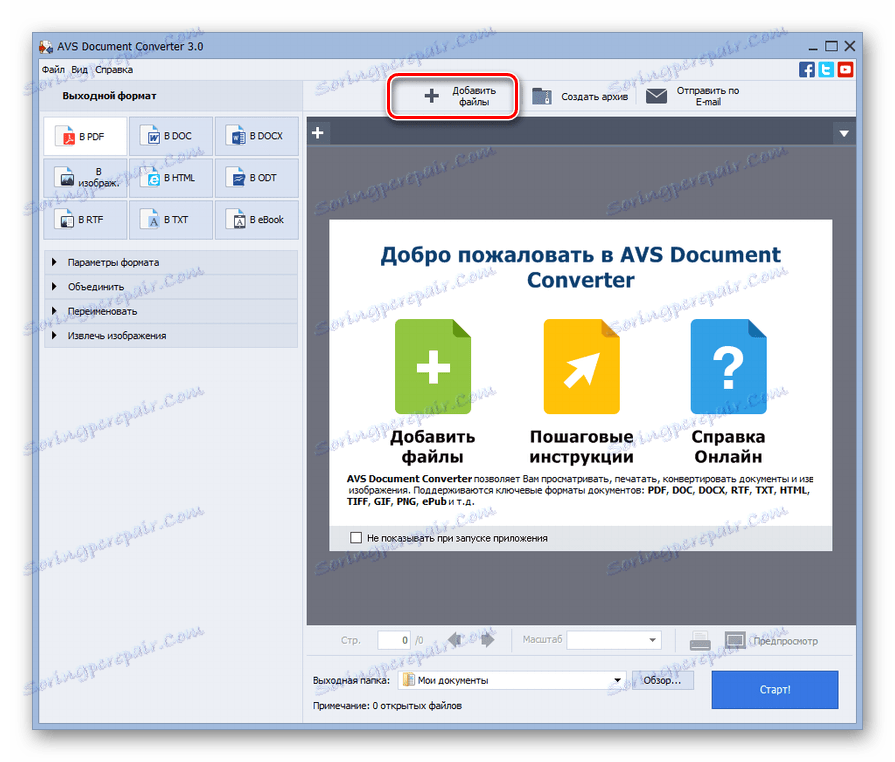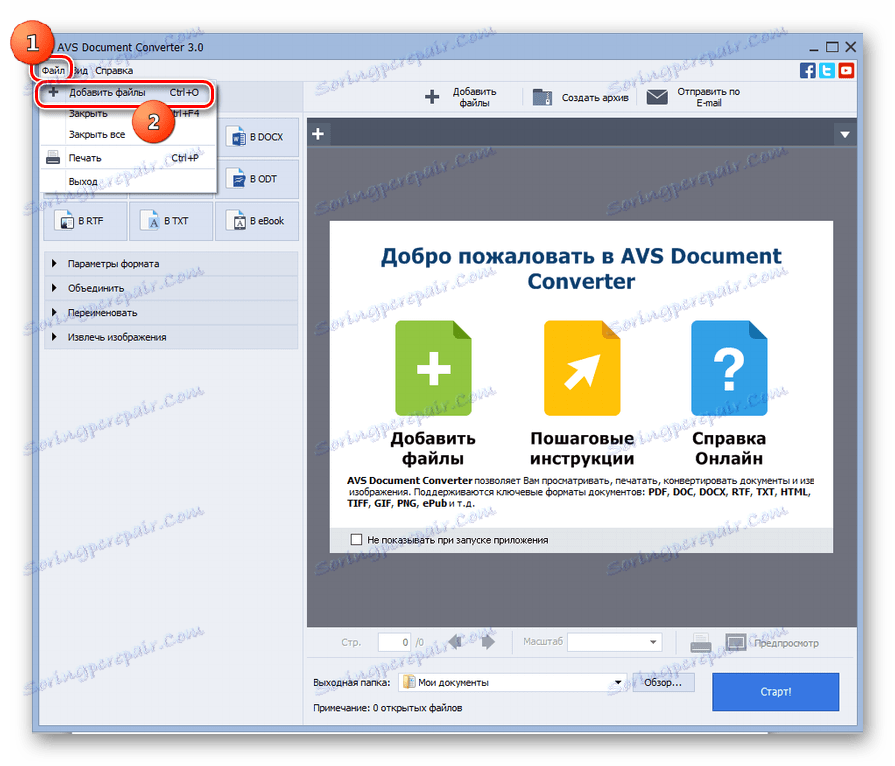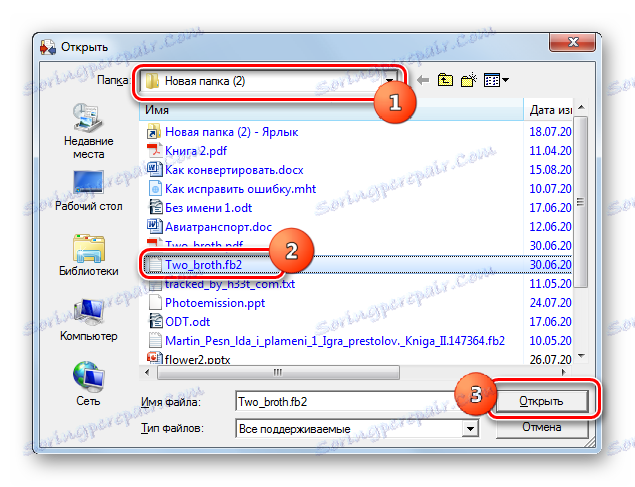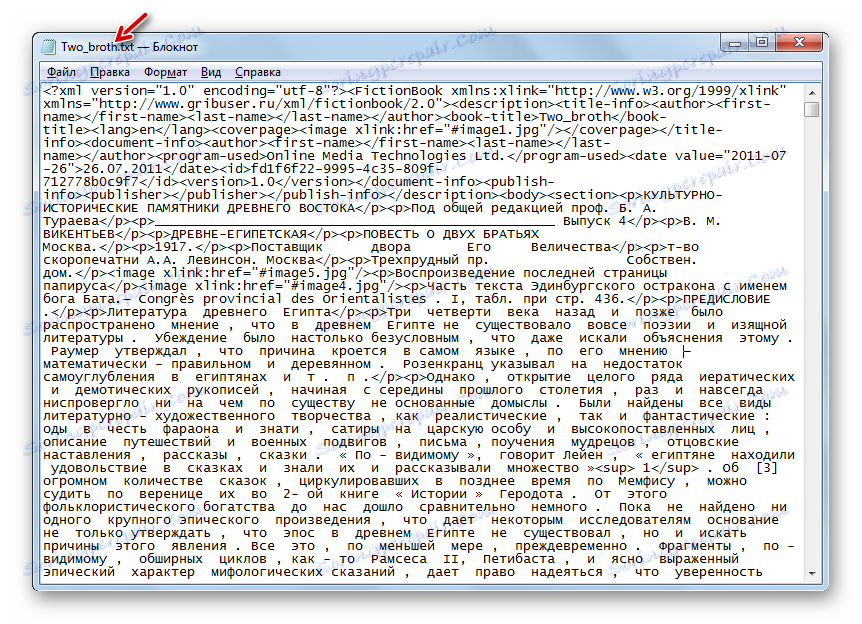تبدیل FB2 به فرمت TXT
در برخی موارد، کاربران نیاز به تبدیل متن از کتاب FB2 به فرمت TXT دارند. بیایید ببینیم چگونه این کار را می توان انجام داد.
محتوا
روشهای تبدیل
شما بلافاصله می توانید دو گروه اصلی روش برای تبدیل FB2 به TXT را شناسایی کنید. اول از این با استفاده از سرویس های آنلاین انجام می شود، و دوم از نرم افزار هایی که بر روی کامپیوتر نصب شده اند استفاده می شود. این گروه دوم روش است که ما در این مقاله در نظر خواهیم گرفت. صحیح ترین تبدیل در این جهت توسط برنامه های ویژه مبدل انجام می شود، اما این روش همچنین می تواند با کمک برخی از سردبیران و خوانندگان متن انجام شود. اجازه دهید الگوریتم های اقدامات را برای انجام این کار با استفاده از برنامه های خاص در نظر بگیریم.
روش 1: Notepad ++
اول از همه، بیایید ببینیم چگونه می توان با استفاده از یکی از قدرتمندترین ویراستاران متن، جهت گیری مورد مطالعه را تغییر داد. Notepad ++ .
- راه اندازی Notepad ++. روی نماد در تصویر پوشه در نوار ابزار کلیک کنید.
![از طریق نماد در نوار ابزار در برنامه Notepad ++ به پنجره فایل باز بروید]()
اگر به اعمال با استفاده از منوی بیشتر عادت کرده اید، پس از انتقال به «فایل» و «باز» استفاده کنید . با استفاده از Ctrl + O کار خواهد کرد.
- پنجره انتخاب شی شروع می شود. کتابخانه منبع کتاب FB2 را پیدا کنید، آن را انتخاب کنید و روی «باز» کلیک کنید.
- محتوای متن کتاب، از جمله برچسب ها، در پوسته Notepad ++ ظاهر می شود.
- اما در بیشتر موارد، برچسب ها در فایل TXT بی فایده هستند و بنابراین بهتر است آنها را حذف کنید. این بسیار خسته کننده است که آنها را با دست پاک کنید، اما در Notepad ++ همه چیز می تواند خودکار باشد. اگر شما نمی خواهید برچسب ها را حذف کنید، می توانید تمام مراحل بعدی را که برای این هدف در نظر گرفته شده است، رها کنید و مستقیم به روش صرفه جویی در جسم بروید. کسانی که می خواهند حذف شوند، باید روی "جستجو" کلیک کرده و "جایگزین" را از لیست انتخاب کنند یا از "Ctrl + H" استفاده کنند .
- پنجره جستجو در تب "جایگزینی" راه اندازی شده است . در قسمت «یافتن»، عبارت را مانند تصویر زیر وارد کنید. از قسمت "جایگزین کردن با" را خالی بگذارید. برای اطمینان از این که واقعا خالی است و به عنوان مثال، با فضاهای اشغال نشده، مکان نما را در آن قرار دهید و دکمه Backspace را روی صفحه کلید فشار دهید تا مکان نما به سمت حاشیه چپ میدان برسد. در بلوک "حالت جستجو" مطمئن شوید دکمه رادیویی را به "Regular" تنظیم کنید . اعلام کرد. " پس از آن، شما می توانید "جایگزین همه" را فشار دهید.
- پس از بستن پنجره جستجو، خواهید دید که تمام برچسب هایی که در متن یافت شده اند حذف شده اند.
- اکنون زمان تبدیل به فرمت TXT است. روی "File" کلیک کنید و "Save As ..." را انتخاب کنید یا از ترکیب Ctrl + Alt + S استفاده کنید.
- پنجره ذخیره شروع می شود پوشه ای را که میخواهید متن متنی را با پسوند TXT قرار دهید باز کنید. در قسمت "نوع فایل"، از " لیست کشویی " "فایل متنی معمولی (* .txt)" را انتخاب کنید. اگر می خواهید، می توانید نام اسناد را در قسمت "نام فایل" تغییر دهید ، اما لازم نیست. سپس روی "ذخیره" کلیک کنید.
- در حال حاضر محتویات در فرمت TXT ذخیره خواهند شد و در ناحیه سیستم فایل قرار می گیرند که کاربر در پنجره ذخیره ذخیره می شود.
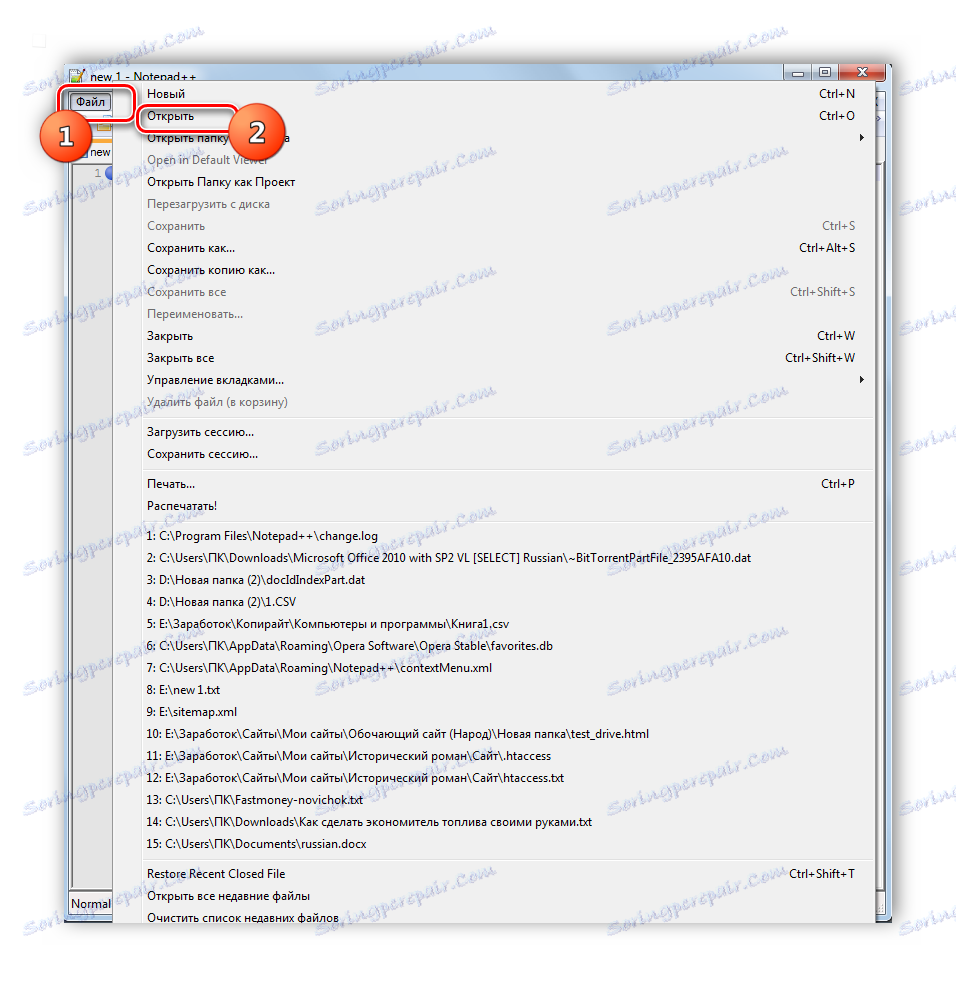

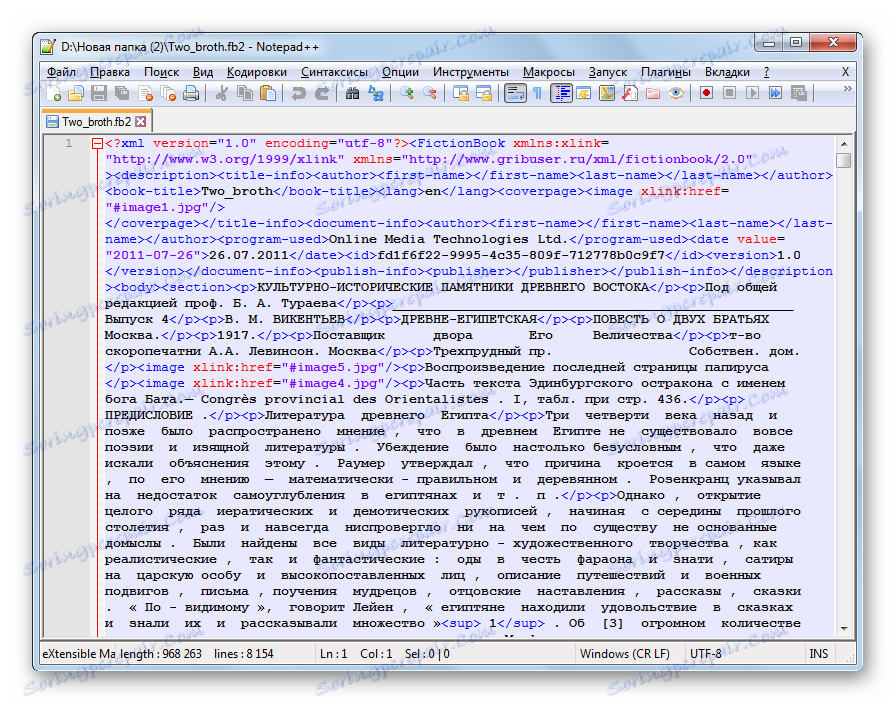
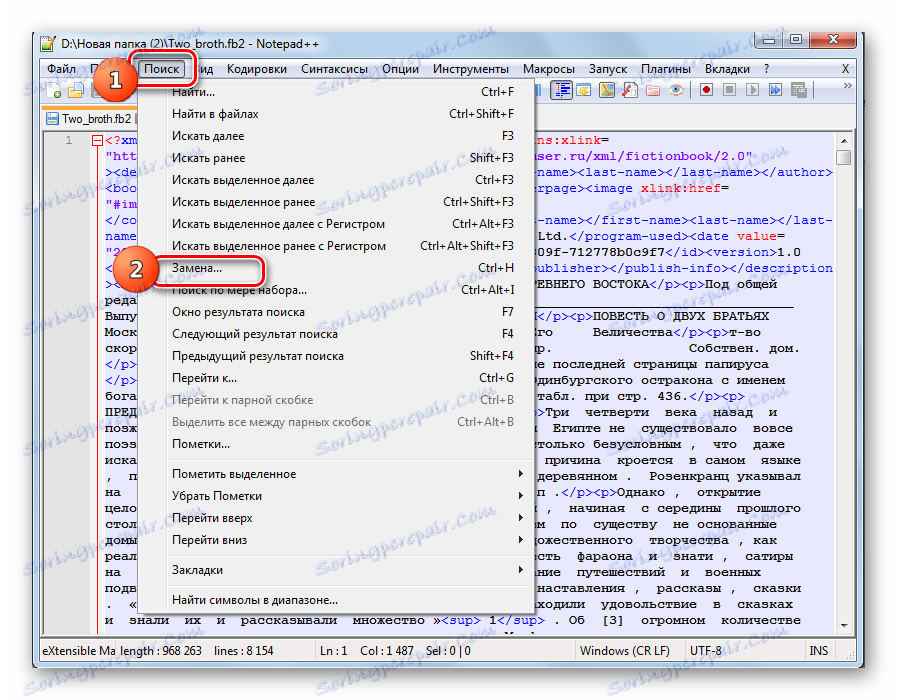
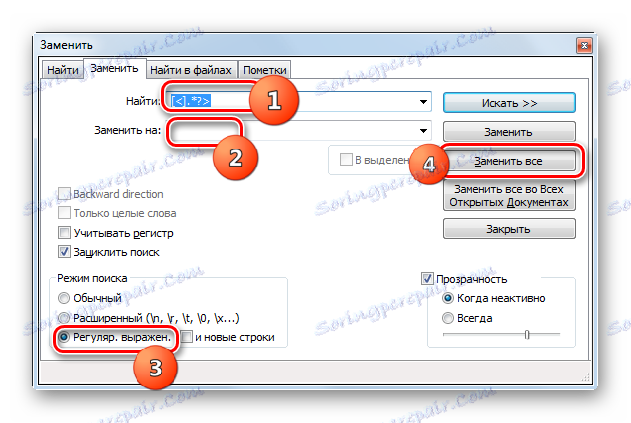
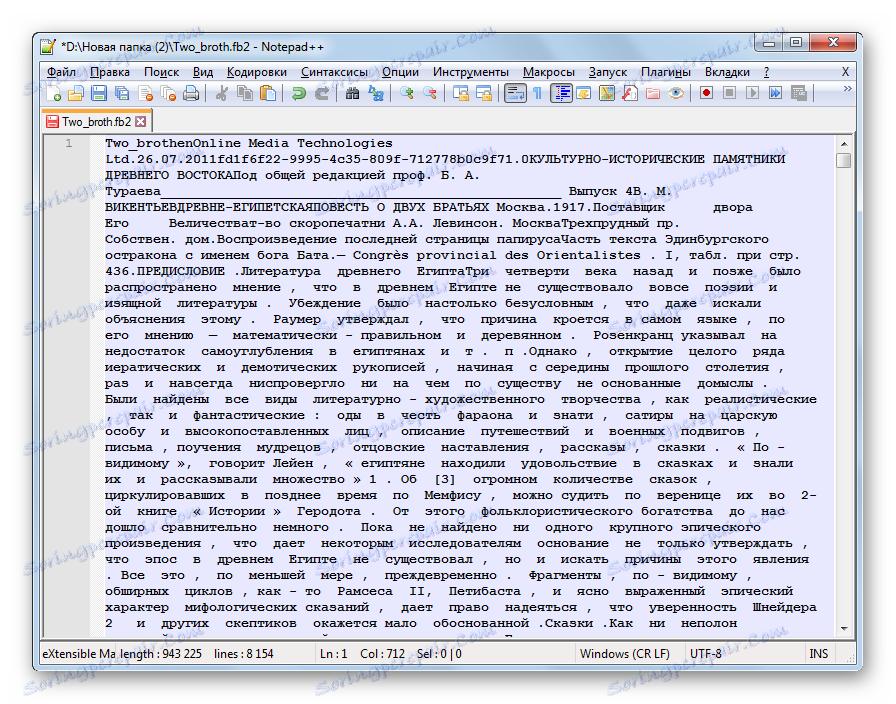
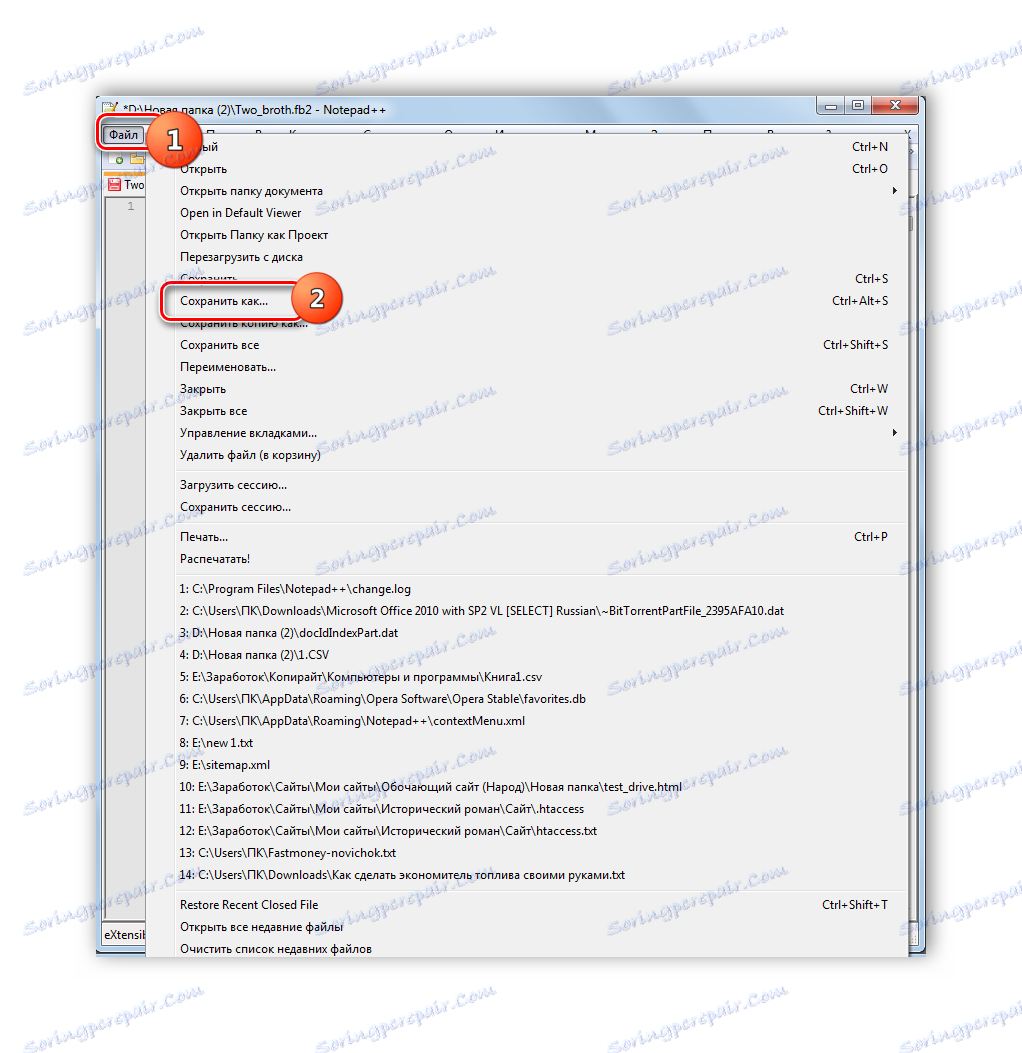
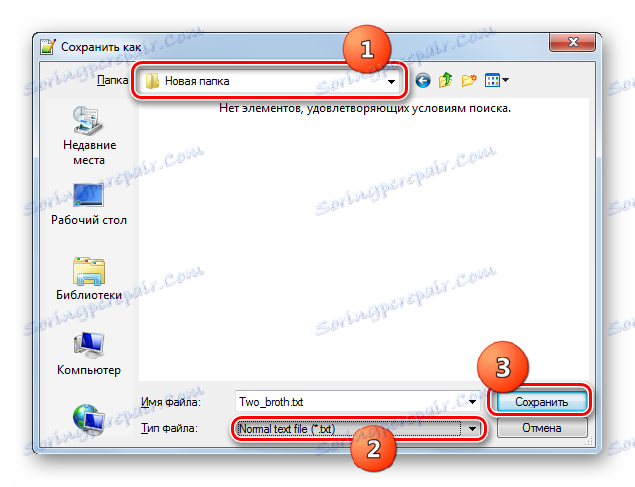
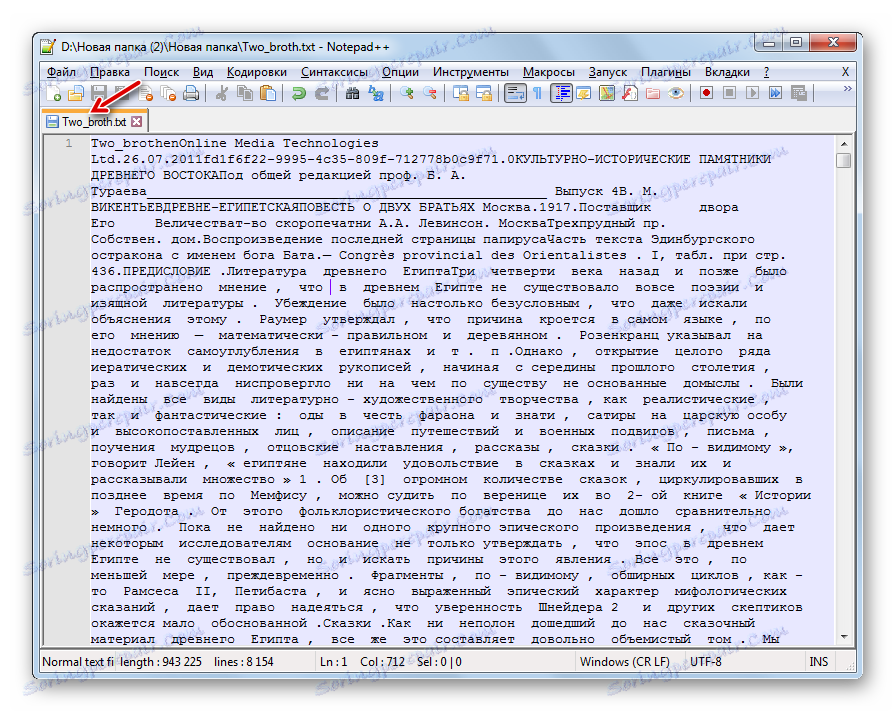
روش 2: AlReader
اصلاح کتاب FB2 در TXT می تواند نه تنها ویرایشگرهای متن، بلکه همچنین بعضی از خوانندگان، برای مثال AlReader .
- اجرای AlReader روی فایل کلیک کنید و Open File را انتخاب کنید.
![از طریق منوی بالای صفحه در AlReader به پنجره باز کردن فایل بروید]()
شما همچنین می توانید با کلیک راست ( RMB ) در پوسته داخلی خواننده و انتخاب "باز کردن فایل" را از منوی زمینه انتخاب کنید.
- هر یک از این اقدامات فعال سازی پنجره باز است. در این فهرست دایرکتوری از FB2 اصلی و علامت گذاری این کتاب الکترونیکی را پیدا کنید. سپس روی "باز" کلیک کنید.
- محتوای شیء در پوسته خواننده نمایش داده خواهد شد.
- حالا شما باید انجام فرایند مجدد را انجام دهید. روی «پرونده» کلیک کنید و «ذخیره به عنوان TXT» را انتخاب کنید .
![به پنجره ذخیره فایل بروید از طریق منوی بالای صفحه در AlReader]()
به جای آن، اقدام دیگری را اعمال کنید که بر روی هر منطقه داخلی رابط برنامه PCM کلیک کنید. سپس شما باید از طریق آیتم های منو "فایل" و "ذخیره به عنوان TXT" بروید .
- پنجره جمع و جور "ذخیره به عنوان TXT" فعال شده است. در منطقه از لیست کشویی، می توانید یکی از انواع کدگذاری زیر را انتخاب کنید: UTF-8 (بر اساس پیش فرض) یا Win-1251. برای شروع تبدیل، روی «اعمال» کلیک کنید .
- بعد از این، پیام "File converted!" ظاهر می شود، بدین معنا که شی با موفقیت تبدیل به فرمت انتخاب شده است. این خواهد شد در پوشه همان منبع قرار می گیرد.
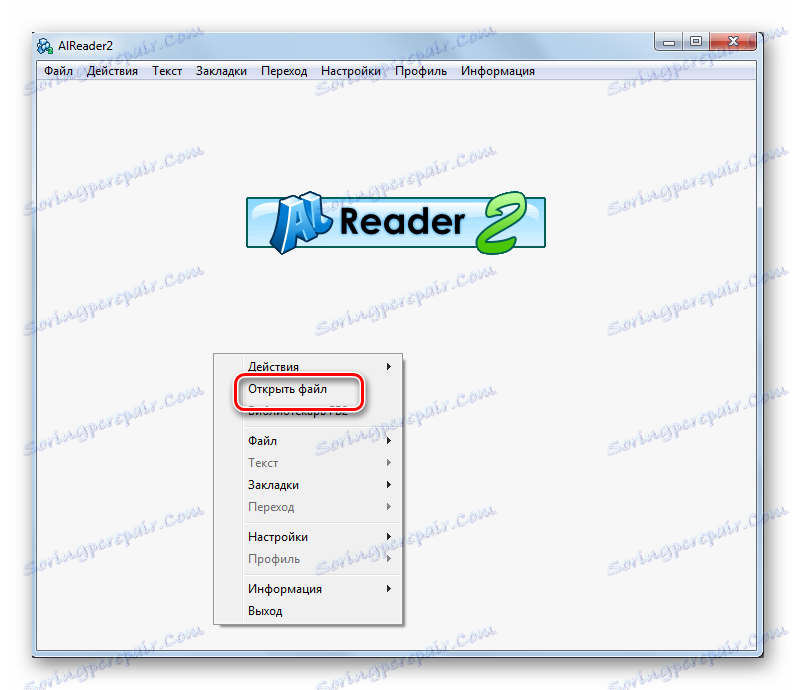
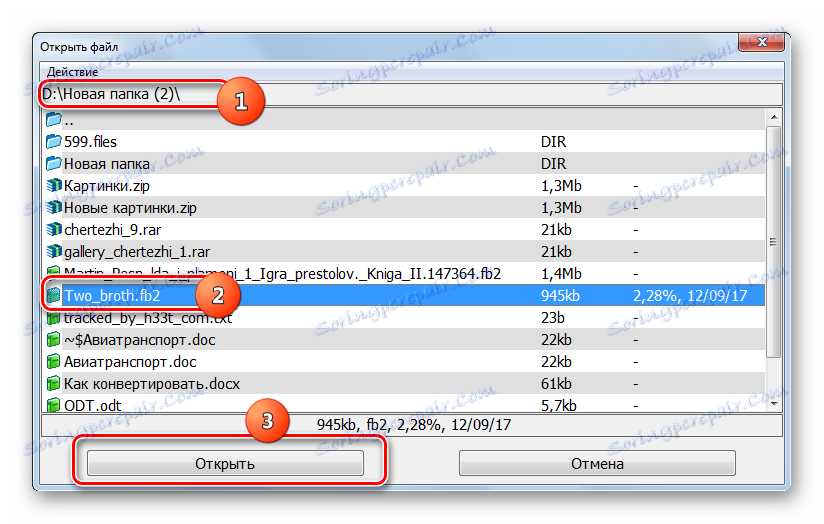
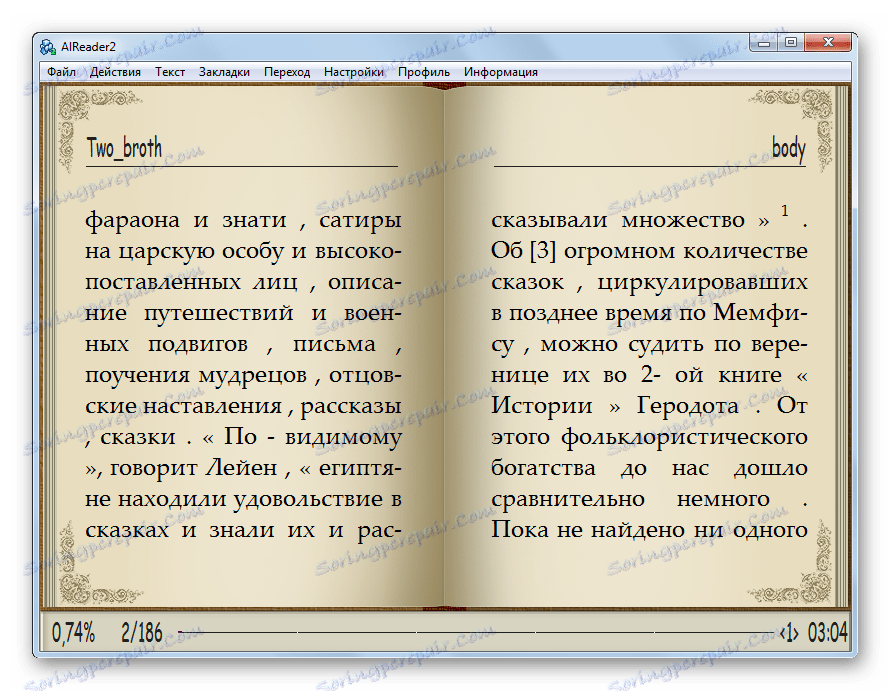
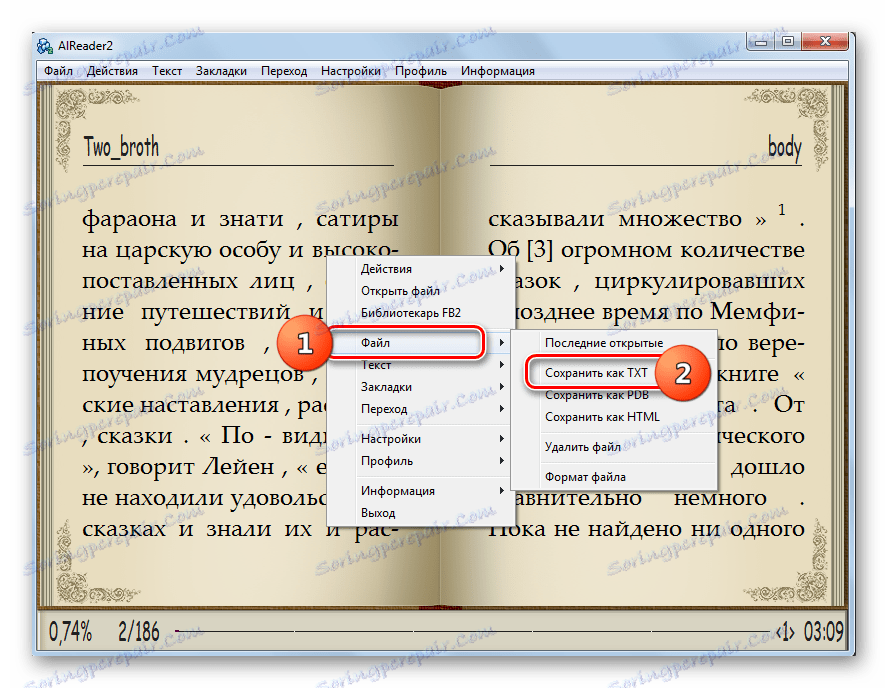
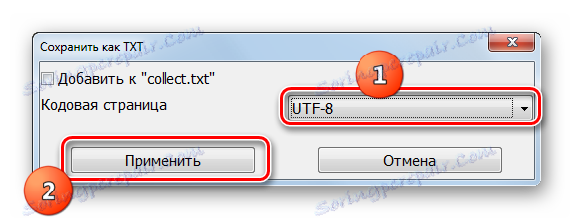
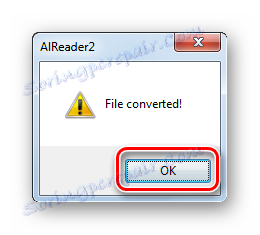
نقص قابل توجهی از این روش قبل از قبلی، این است که خواننده AlReader اجازه نمی دهد که کاربر محل اسناد تبدیل شده را انتخاب کند، زیرا آن را در همان محل ذخیره شده در منبع ذخیره می کند. اما، بر خلاف Notepad ++، AlReader با حذف تگ ها نگران نیست، زیرا برنامه این عمل را به صورت خودکار انجام می دهد.
روش 3: AVS Document Converter
بسیاری از مبدل های سند، که شامل AVS Document Converter هستند، برآورده شده از وظیفه ای که در این مقاله ارائه شده است.
- برنامه را باز کنید اول از همه، شما باید منبع را اضافه کنید. روی «اضافه کردن فایلها» در مرکز رابط مبدل کلیک کنید.
![به پنجره باز کردن فایل در AVS Document Converter بروید]()
شما می توانید بر روی دکمه همان نام در نوار ابزار کلیک کنید.
![به پنجره باز کردن فایل از طریق دکمه نوار ابزار در برنامه AVS Document Converter بروید]()
برای کسانی که برای همیشه به منو دسترسی دارند، گزینه ای برای راه اندازی پنجره اضافه نیز وجود دارد. لازم است بر روی "فایل" و "اضافه کردن فایل ها" موارد کلیک کنید.
![از طریق منوی بالای صفحه در AVS Document Converter به پنجره پنجره باز بروید]()
کسانی که کنترل کلید "hot keys" نزدیک تر است، امکان استفاده از Ctrl + O را دارند.
- هر یک از این اقدامات منجر به راه اندازی پنجره افزودن سند می شود. محل فهرست کتابخانه FB2 را تعیین کنید و این مورد را برجسته کنید. روی «باز» کلیک کنید.
![فایل باز کردن پنجره در AVS Document Converter]()
با این حال، شما می توانید منبع بدون راه اندازی پنجره باز کنید. برای انجام این کار، کتاب FB2 را از "Explorer" به مرزهای گرافیکی مبدل بکشید.
- محتوای FB2 در منطقه پیش نمایش AVS ظاهر می شود. حالا باید فرمت تبدیل نهایی را مشخص کنید. برای انجام این کار، در گروه دکمه های "فرمت خروجی" روی "TXT" کلیک کنید.
- شما می توانید تنظیمات تبدیل جزئی را با کلیک بر روی گزینه های Format Options ، Convert و Extract Images انجام دهید . این زمینه های تنظیم مربوطه را باز می کند. در قسمت "Parameters Format"، شما می توانید از لیست کشویی یکی از سه گزینه برای رمزگذاری متن TXT خروجی را انتخاب کنید:
- UTF-8 ؛
- ANSI ؛
- یونیکد
- در بلوک "Rename" می توانید یکی از سه گزینه را در لیست "Profile" انتخاب کنید:
- نام اولیه ؛
- متن + شمارنده ؛
- متن + متن
در نسخه اول، نام شیء به دست آمده همانند کد منبع باقی می ماند. در دو مورد اخیر، فیلد "متن" فعال می شود، جایی که می توانید نام دلخواه را وارد کنید. اپراتور "شمارنده" بدین معناست که اگر نام فایلها مطابقت داشته باشد یا اگر شما اعمال تغییرات گروهی را اعمال کنید، سپس شماره مشخص شده در فیلد متن شماره قبل یا بعد از آن را اضافه می کند، بسته به کدام گزینه در " : " متن + شمارنده " یا " شمارنده + متن " .
- در بلوک "استخراج تصاویر"، می توانید تصاویر را از FB2 اصلی استخراج کنید، زیرا TXT خروجی از نمایش تصاویر پشتیبانی نمی کند. در فیلد "Destination Folder" باید دایرکتوری را که در آن این تصاویر قرار می گیرند مشخص کنید. سپس بر روی "استخراج تصاویر" کلیک کنید.
- به طور پیش فرض، خروجی در دایرکتوری اسناد من از نمایه کاربر فعلی ذخیره می شود که شما می توانید در قسمت Output Folder ببینید . اگر می خواهید مکان TXT نهایی را تغییر دهید، روی «مرور ...» کلیک کنید.
- "مرور پوشه ها" فعال شده است. حرکت در پوسته این ابزار را به دایرکتوری که می خواهید ذخیره شده تبدیل شده و سپس روی OK کلیک کنید.
- در حال حاضر آدرس منطقه انتخاب شده در عنصر رابط پوشه خروجی ظاهر می شود. همه چیز آماده برای بازپرداخت است، و بنابراین "شروع" را فشار دهید.
- یک روش برای بازنویسی کتاب الکترونیکی FB2 در قالب متن TXT وجود دارد. پویایی این فرآیند را می توان با داده هایی که به صورت یک درصد نمایش داده می شود، نظارت می کنند.
- پس از اتمام عملیات، یک پنجره ظاهر می شود که در آن می گوید در مورد اتمام موفقیت آمیز تبدیل، و از شما نیز خواسته می شود به دایرکتوری ذخیره سازی TXT دریافت منتقل شود. برای انجام این کار روی "باز کردن" کلیک کنید . پوشه
- "اکسپلورر" در پوشه ای که شیء متن درج شده قرار گرفته باز می شود، که با آن شما هم اکنون می توانید هر گونه دستکاری موجود در فرمت TXT را انجام دهید. شما می توانید آن را با استفاده از برنامه های ویژه مشاهده، ویرایش، حرکت و انجام اقدامات دیگر.
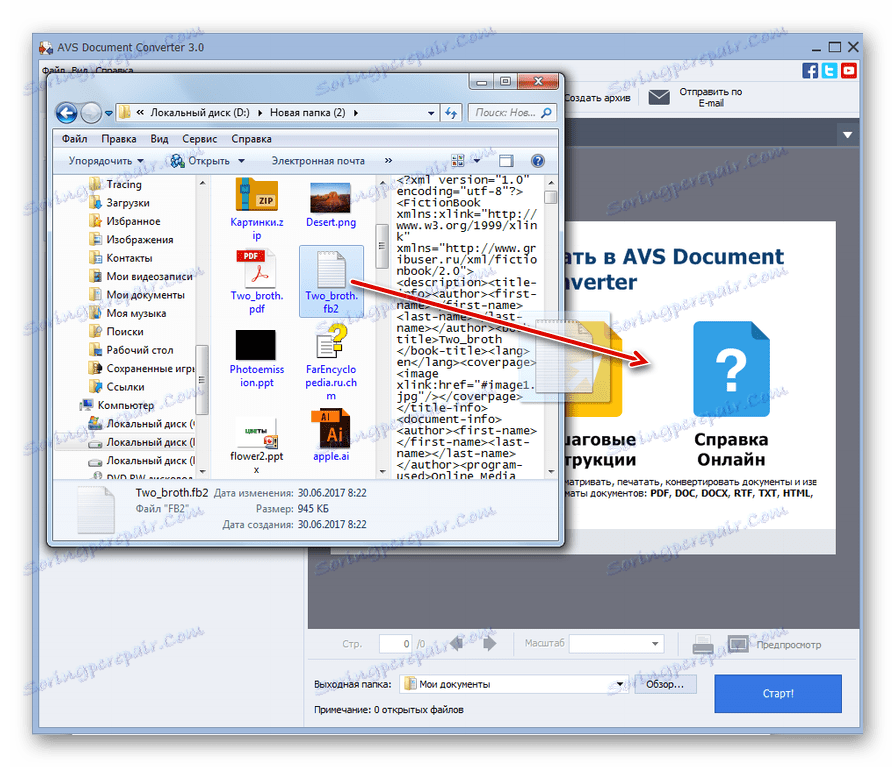
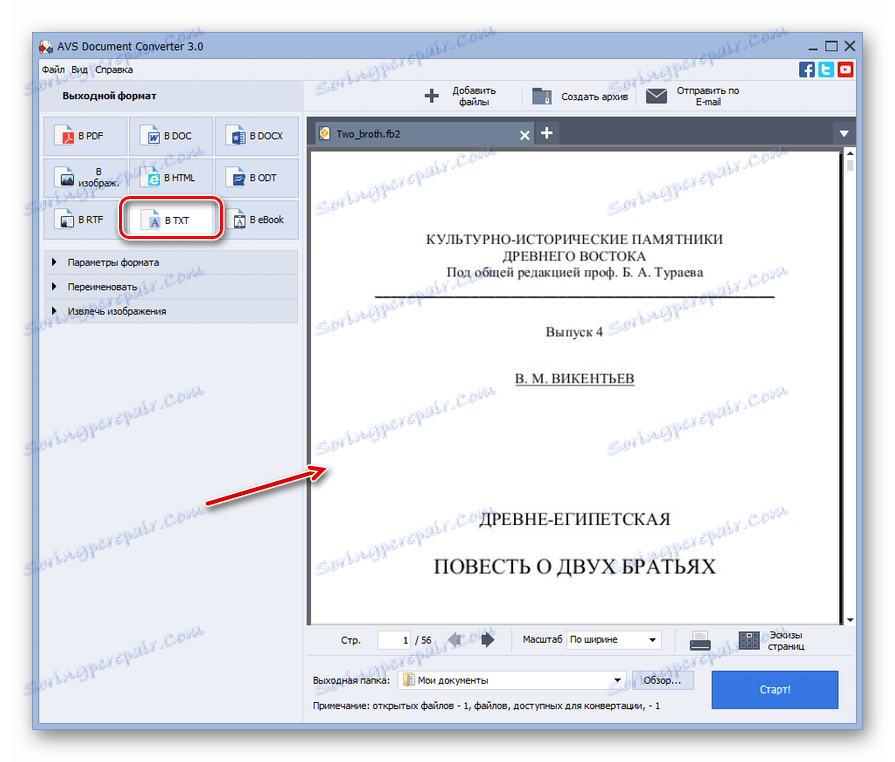
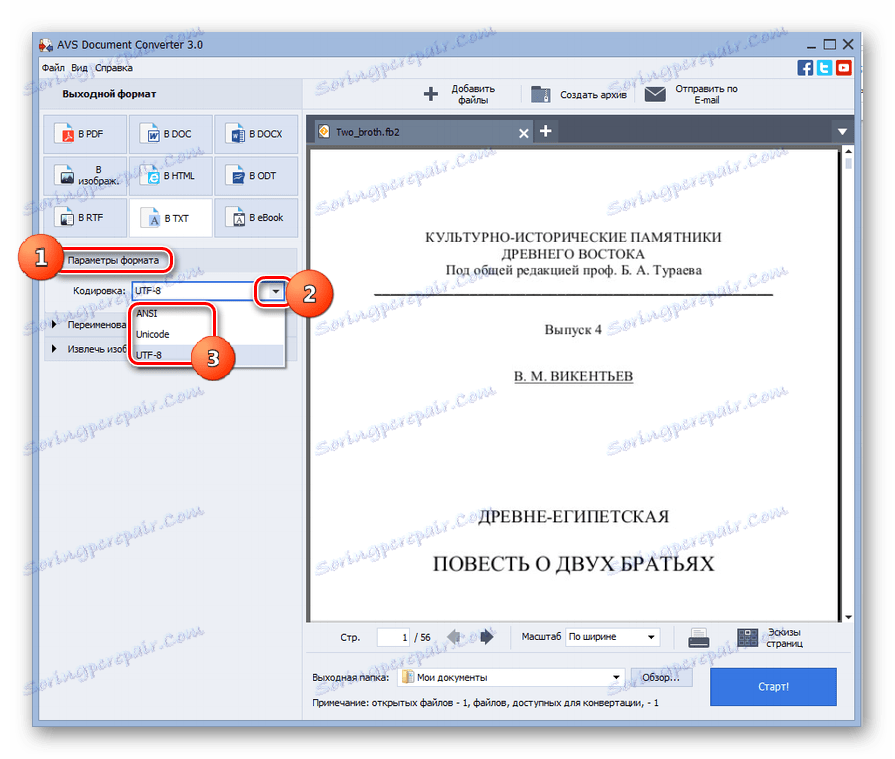
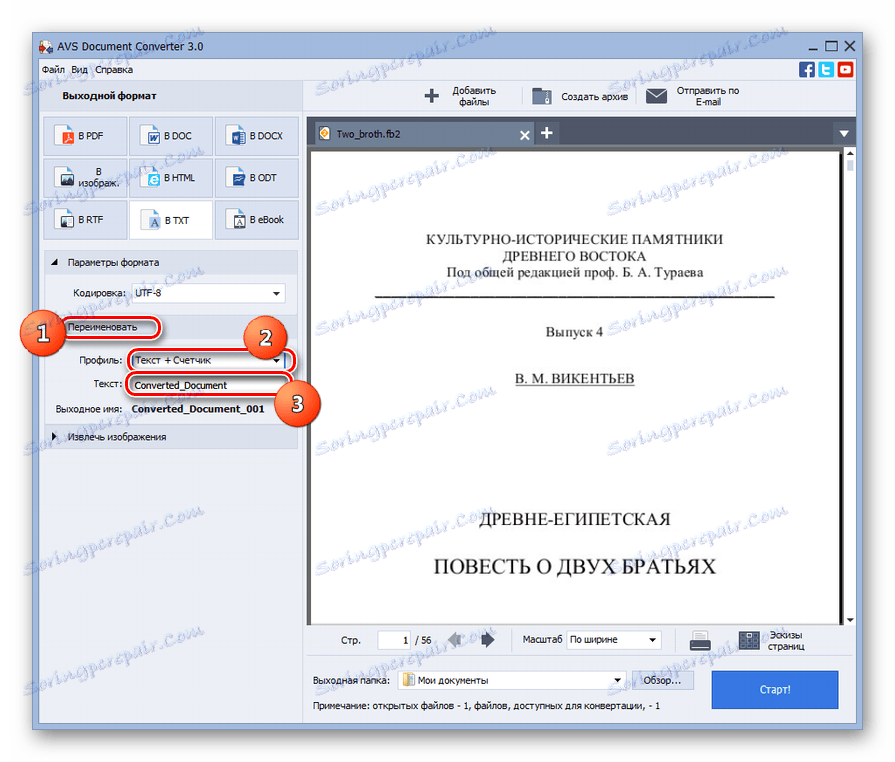
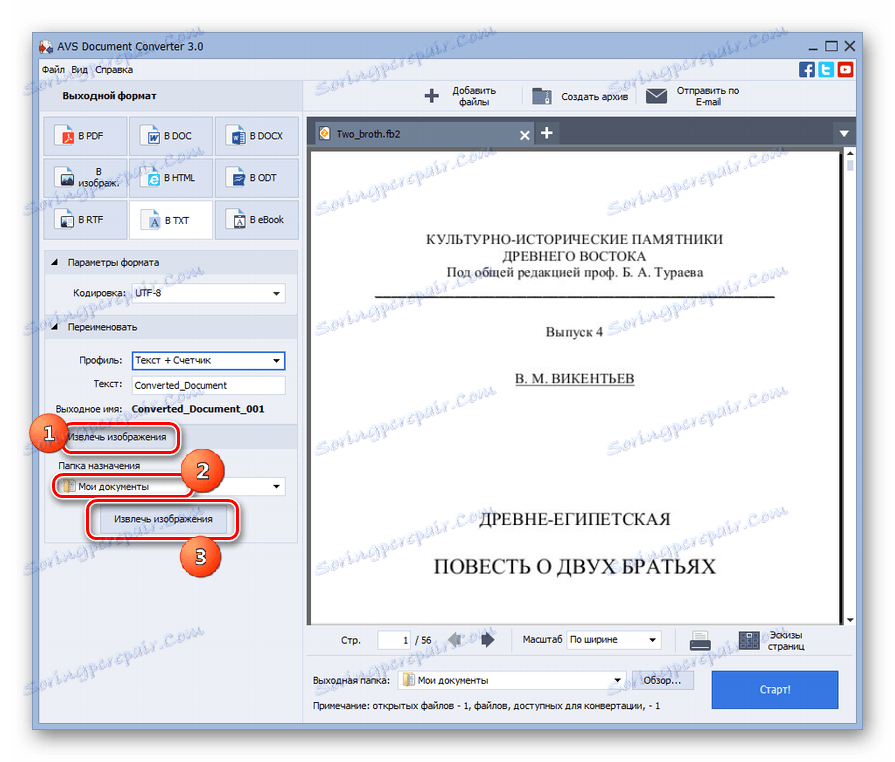
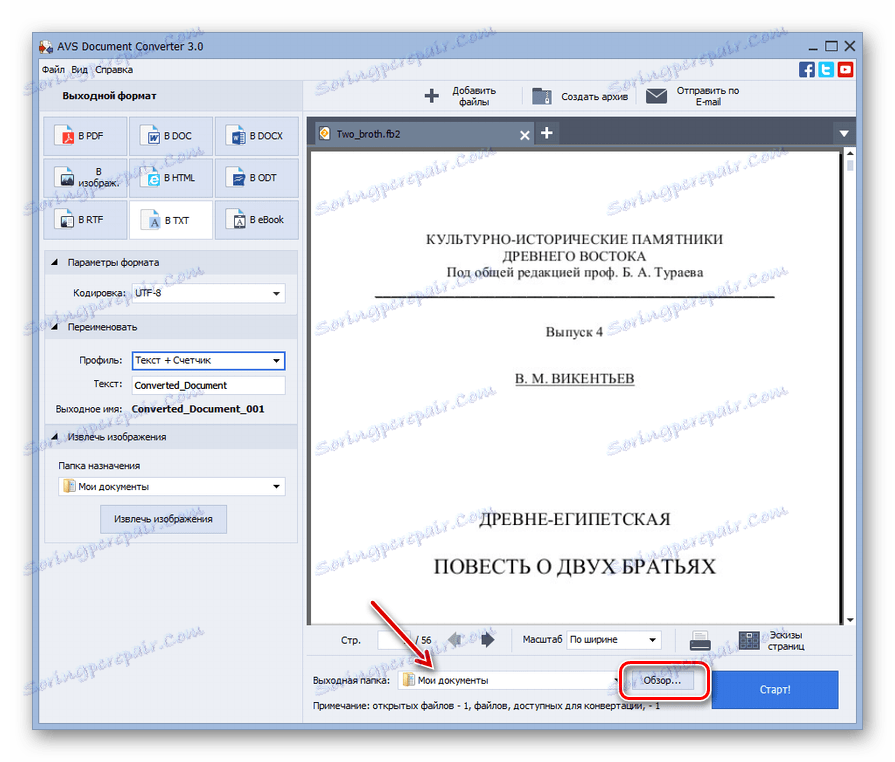
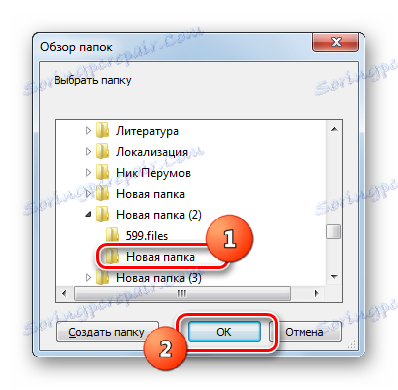
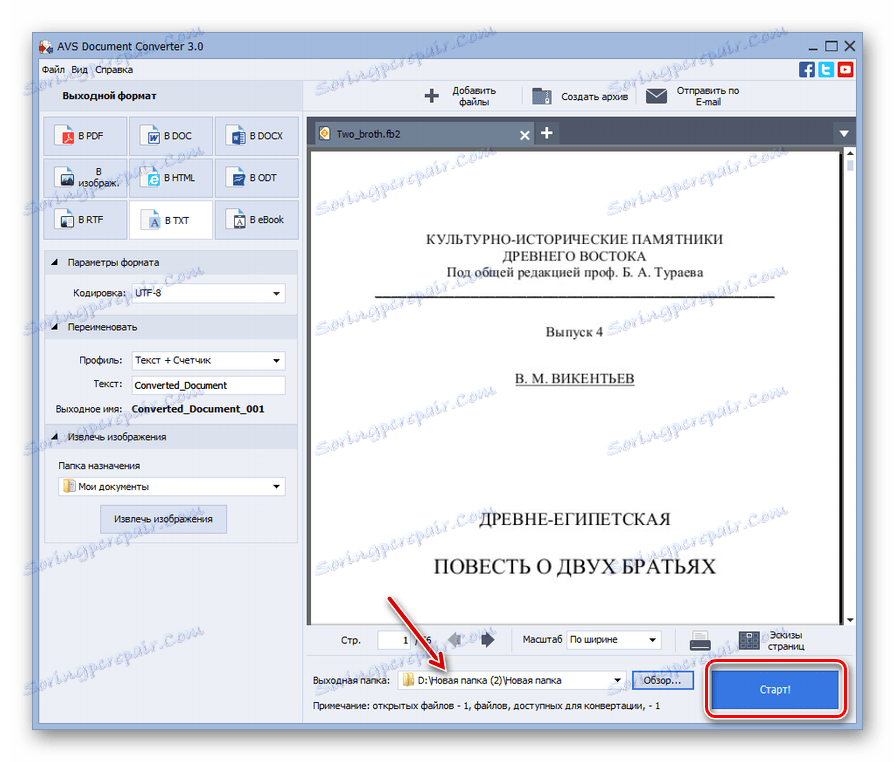
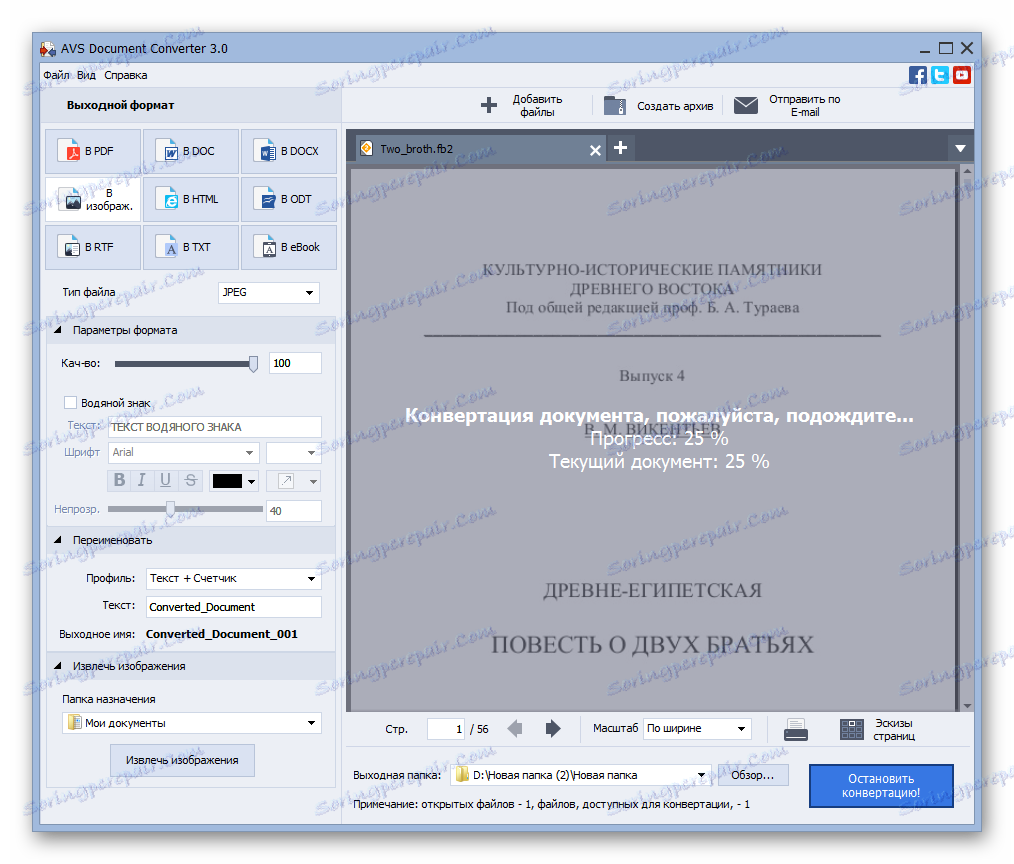
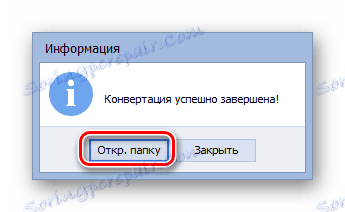
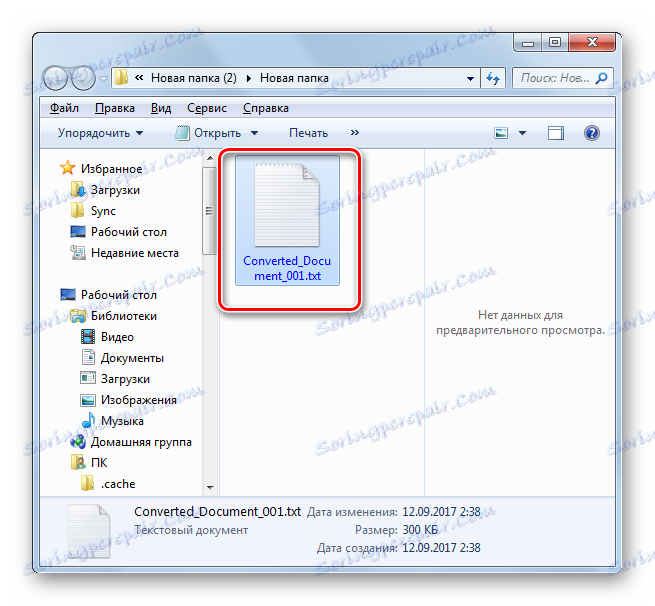
مزیت این روش نسبت به قبل از آن این است که مبدل، بر خلاف ویرایشگرهای متن و خواننده، شما را قادر میسازد یک کل گروه از اشیا را در یک زمان پردازش کنید، در نتیجه صرفه جویی در مقدار قابل توجهی از زمان. نواقص اصلی این است که برنامه AVS پرداخت می شود.
روش 4: دفترچه یادداشت
اگر تمام روش های قبلی برای حل وظیفه شامل نصب نرم افزار خاص بود، پس با استفاده از ویرایشگر متن متنباز Windows OS Notepad، این کار لازم نیست.
- دفترچه یادداشت را باز کنید در اکثر نسخه های ویندوز این را می توان از طریق دکمه "شروع" در پوشه "Standard" انجام داد . روی «پرونده» کلیک کنید و «باز کردن ...» را انتخاب کنید. همچنین Ctrl + O را استفاده کنید .
- پنجره باز می شود. مطمئن شوید که شی FB2 را در فیلد نوع فرمت از لیست انتخاب کنید «همه فایلها» به جای «اسناد متنی» . دایرکتوری را پیدا کنید که در آن منبع قرار داشته باشد. پس از انتخاب آن از لیست کشویی در قسمت "رمزگذاری" گزینه "UTF-8" را انتخاب کنید. اگر پس از باز کردن جسم، "ترک" نمایش داده می شود، سپس سعی کنید آن را دوباره باز کنید، کدگذاری را به هر کدام دیگر تغییر دهید، انجام کارهای مشابه را تا زمانی که محتوای متن به درستی نمایش داده شود. پس از انتخاب پرونده و رمزگذاری مشخص شده، بر روی "باز" کلیک کنید.
- محتویات FB2 در Notepad باز می شود. متاسفانه، این ویرایشگر متن با عبارات منظم کار نمیکند همانگونه که Notepad + ++ کار میکند. بنابراین، در Notepad کار کنید، یا باید قبض حضور تگ ها را در TXT خروجی قبول کنید یا باید همه آنها را به صورت دستی حذف کنید.
- پس از اینکه شما تصمیم گرفتید که با تگ ها انجام دهید و دستکاری های مناسب را انجام داده یا همه چیز را به عنوان آن قرار دهید، می توانید به روش ذخیره سازی بروید. روی «پرونده» کلیک کنید. بعد، گزینه "Save As ..." را انتخاب کنید .
- پنجره ذخیره فعال شده است مسیر آن را به دایرکتوری سیستم فایل که در آن شما می خواهید TXT قرار دهید. در واقع، بدون هیچ گونه نیاز اضافی، تنظیمات بیشتر در این پنجره می تواند انجام شود، از آنجا که نوع فایل ذخیره شده در دفترچه یادداشت TXT به هر حال، به این دلیل که در هیچ فرمت دیگر این برنامه می تواند اسناد بدون manipulations اضافی را ذخیره کند. اما اگر مورد نظر کاربر باشد، این امکان را برای تغییر نام شیء در ناحیه File Name ، و نیز کدگذاری متن را در قسمت «Encoding» از لیست با گزینه های زیر انتخاب کنید:
- UTF-8 ؛
- ANSI ؛
- یونیکد ؛
- یونیکد Big Endian .
بعد از تمام تنظیماتی که در نظر گرفته شده برای انجام آن لازم است، روی «ذخیره» کلیک کنید.
- یک شی متن با فرمت TXT در دایرکتوری مشخص شده در پنجره قبلی ذخیره می شود، جایی که می توانید آن را برای دستکاری های بیشتر پیدا کنید.
![فایل متنی در فرمت TXT در برنامه Notepad ذخیره می شود.]()
تنها مزیت این روش تبدیل بیش از آنهایی که قبلا وجود دارد این است که شما نیازی به نصب نرم افزار اضافی برای استفاده از آن ندارید؛ فقط می توانید با ابزار سیستم کار کنید. تقریبا در تمام جنبه های دیگر، دستکاری در Notepad به برنامه هایی که در بالا توضیح داده شد، کمتر از این است، زیرا این ویرایشگر متن برای تبدیل عظیم اشیا اجازه نمی دهد و مشکل را با برچسب حل نمی کند.
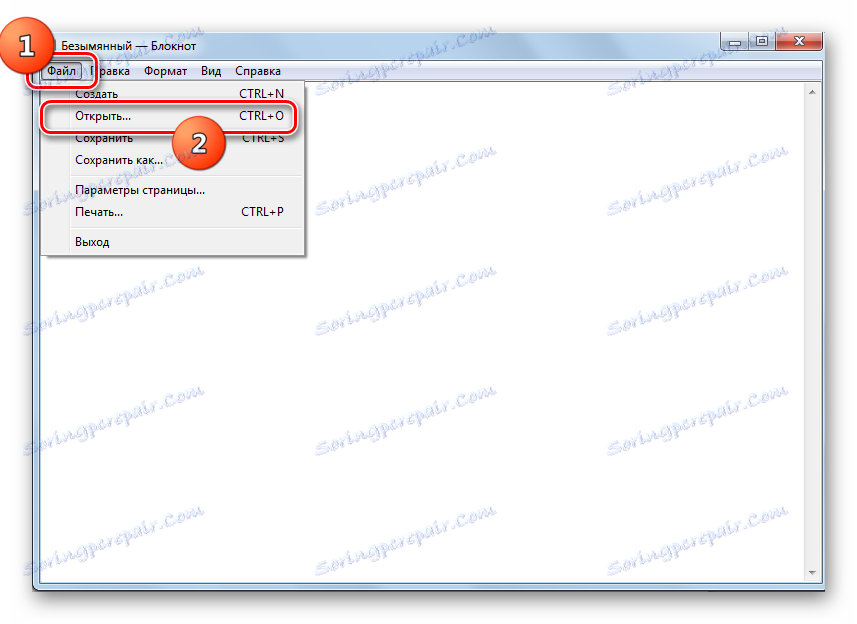
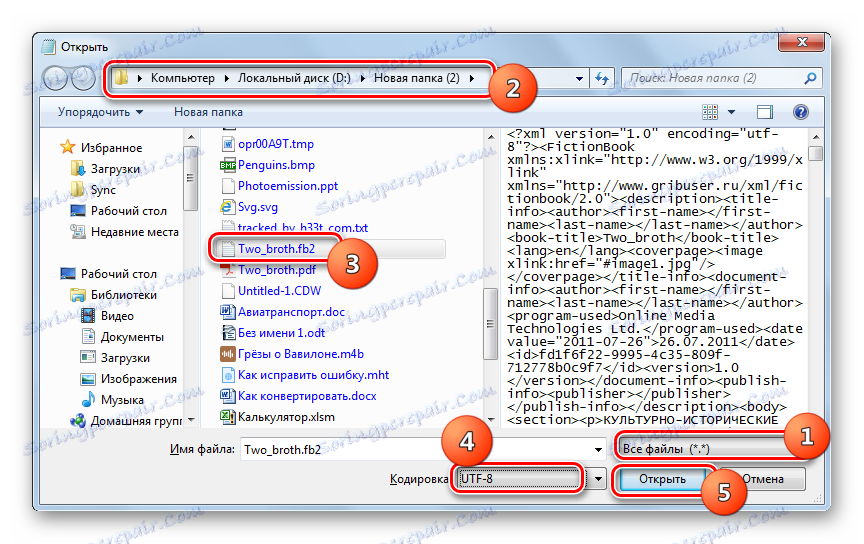

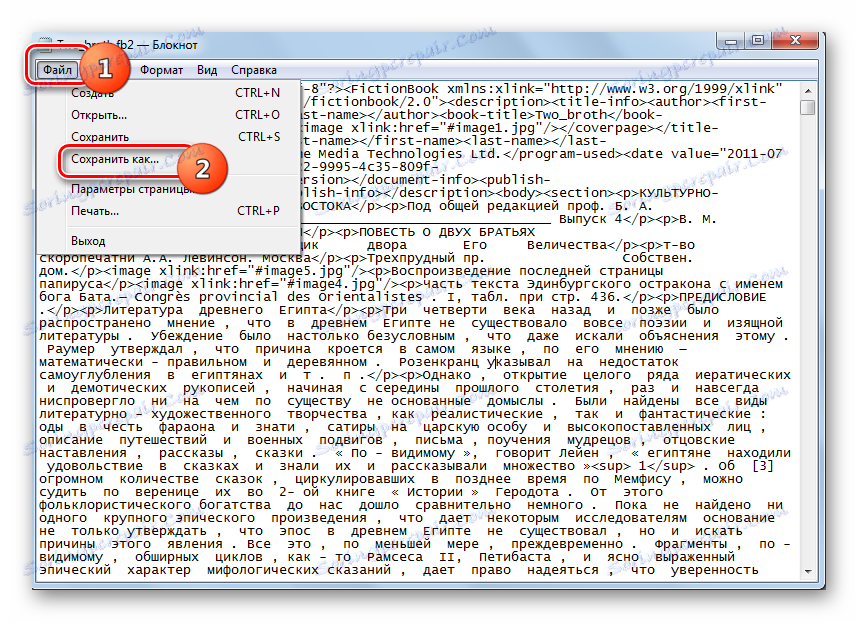

ما جزئیات را در موارد جداگانه گروه های مختلف برنامه ها بررسی کردیم که می تواند FB2 را به TXT تبدیل کند. برای تبدیل شیء گروهی، فقط برنامه های تبدیل خاص مانند AVS Document Converter مناسب هستند. اما با در نظر گرفتن این واقعیت که اکثر آنها پرداخت می شود، برای تبدیل واحد در جهت بالا، خوانندگان جداگانه (AlReader، و غیره) و یا ویراستاران متن پیشرفته مانند Notepad + + خواهد بود. در مواردی که کاربر همچنان نمی خواهد نرم افزار اضافی را نصب کند، اما در عین حال کیفیت خروجی او را بسیار ناراحت نمی کند، و این کار حتی با کمک سیستم عامل ویندوز - Notepad حل می شود.